Исправьте Ethernet, не работающий в Windows 10 [РЕШЕНО]
Опубликовано: 2018-12-23![Исправьте Ethernet, не работающий в Windows 10 [РЕШЕНО]](/uploads/article/413/qa73BI8yDBY75M2T.png)
Исправьте Ethernet, не работающий в Windows 10: если вы не можете получить доступ к Интернету через кабель Ethernet, вам необходимо устранить эту проблему. Если вы откроете Центр управления сетями и общим доступом, вы обнаружите, что ПК не распознает соединение Ethernet. Но если вы попытаетесь получить доступ к Интернету при подключении через Wi-Fi с тем же соединением, вы сможете просматривать Интернет, что означает, что проблема может быть вызвана неправильной конфигурацией сети, поврежденными или устаревшими сетевыми драйверами, поврежденным или неисправным кабелем Ethernet, аппаратные проблемы и т.д.
![Исправьте Ethernet, не работающий в Windows 10 [РЕШЕНО]](/uploads/article/413/qa73BI8yDBY75M2T.png)
Пользователи, предпочитающие Ethernet, а не Wi-Fi, сталкиваются с проблемой из-за этой проблемы, поскольку не могут получить доступ к Интернету через кабель Ethernet. Если вы обновили или обновили до Windows 10, то неработающий Ethernet в Windows 10 является распространенной проблемой. К счастью, есть много доступных исправлений, которые, похоже, решают эту проблему. Итак, не теряя времени, давайте посмотрим, как исправить неработающий Ethernet в Windows 10 с помощью приведенного ниже руководства по устранению неполадок.
Содержание
- Исправьте Ethernet, не работающий в Windows 10 [РЕШЕНО]
- Способ 1. Запустите средство устранения неполадок сети
- Способ 2: сброс адаптера Ethernet
- Способ 3: включить Ethernet-устройство и обновить драйверы
- Способ 4: включить соединение Ethernet
- Способ 5: временно отключить антивирус или брандмауэр
- Способ 6: очистить DNS и сбросить TCP/IP
- Способ 7: изменить настройки управления питанием для Ethernet
- Способ 8: используйте Google DNS
Исправьте Ethernet, не работающий в Windows 10 [РЕШЕНО]
Обязательно создайте точку восстановления на случай, если что-то пойдет не так.
Прежде чем продолжить, обязательно выполните следующие основные шаги, чтобы устранить проблему:
- Попробуйте подключить кабель Ethernet к другому порту маршрутизатора, так как есть вероятность, что конкретный порт может быть поврежден.
- Попробуйте использовать другой кабель, так как сам кабель может быть поврежден.
- Попробуйте отключить кабель, а затем снова подключить.
- Попробуйте подключить Ethernet к другому ПК, чтобы увидеть, решена ли проблема. Если Ethernet работает на другом ПК, возможно, аппаратное обеспечение вашего ПК повреждено, и вам необходимо отправить его в ремонт.
Способ 1. Запустите средство устранения неполадок сети
1. Нажмите клавишу Windows + I, чтобы открыть «Настройки», затем нажмите «Обновление и безопасность».
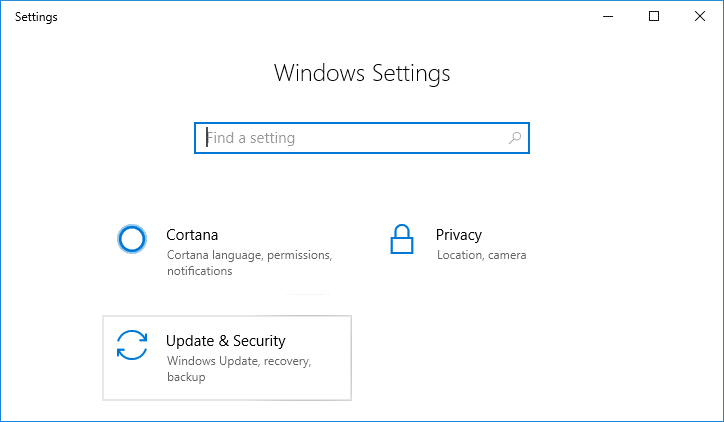
2. В меню слева выберите « Устранение неполадок».
3. В разделе «Устранение неполадок» нажмите « Подключения к Интернету », а затем нажмите «Запустить средство устранения неполадок».
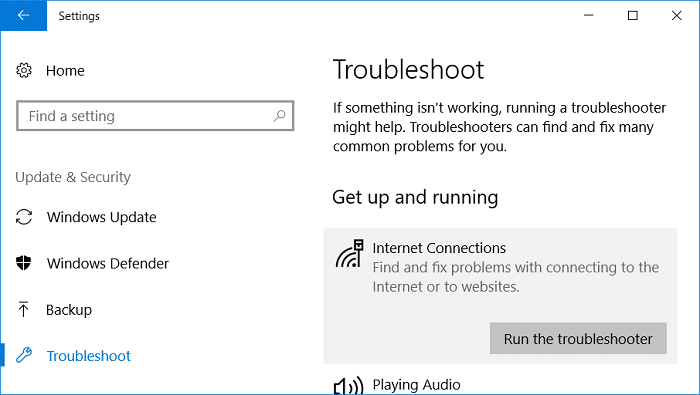
4.Следуйте дальнейшим инструкциям на экране, чтобы запустить средство устранения неполадок.
5. Перезагрузите компьютер, чтобы сохранить изменения.
Способ 2: сброс адаптера Ethernet
1. Нажмите клавишу Windows + I, чтобы открыть « Настройки », затем щелкните значок « Сеть и Интернет».
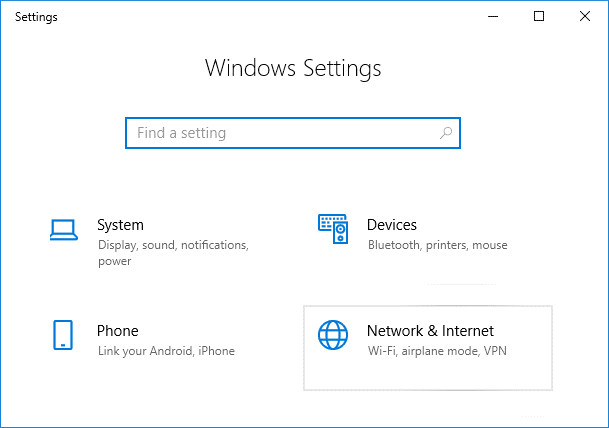
2. В меню слева нажмите Статус.
3. Теперь в разделе « Состояние » прокрутите вниз и нажмите ссылку «Сброс сети».
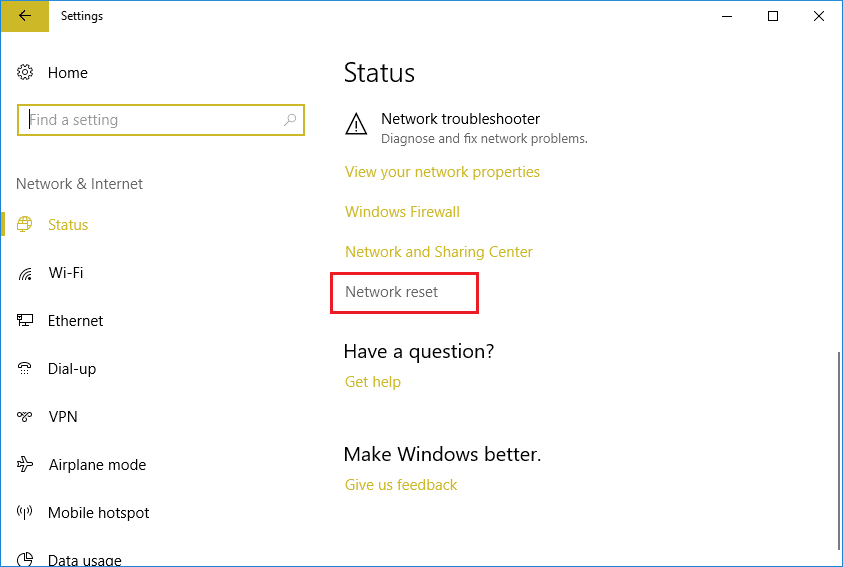
4. На странице сброса сети нажмите кнопку « Сбросить сейчас ».
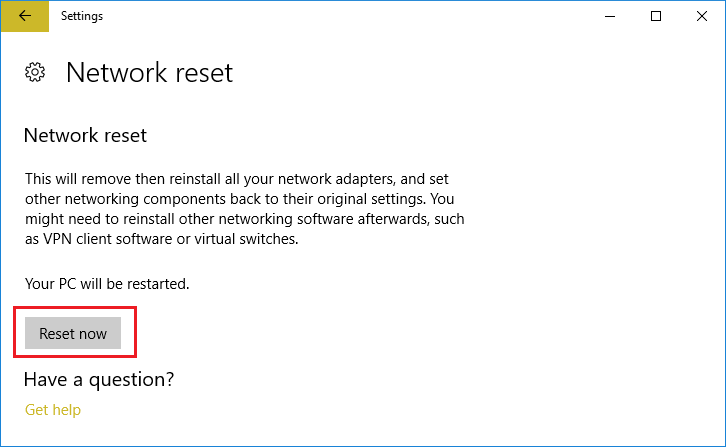
5. Теперь снова попробуйте подключить Ethernet к ПК и посмотреть, сможете ли вы исправить неработающий Ethernet в Windows 10.
Способ 3: включить Ethernet-устройство и обновить драйверы
1. Нажмите клавишу Windows + R, затем введите devmgmt.msc и нажмите Enter, чтобы открыть диспетчер устройств.
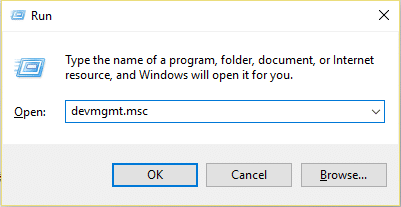
2. Разверните Сетевые адаптеры, затем щелкните правой кнопкой мыши устройство Ethernet и выберите Включить.
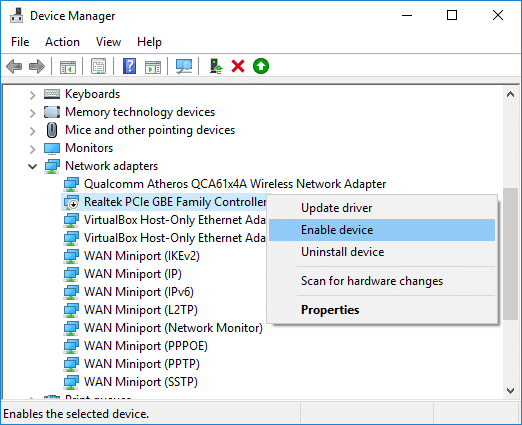
Примечание. Если он уже включен, пропустите этот шаг.
3. Снова щелкните по нему правой кнопкой мыши и выберите « Обновить драйвер».
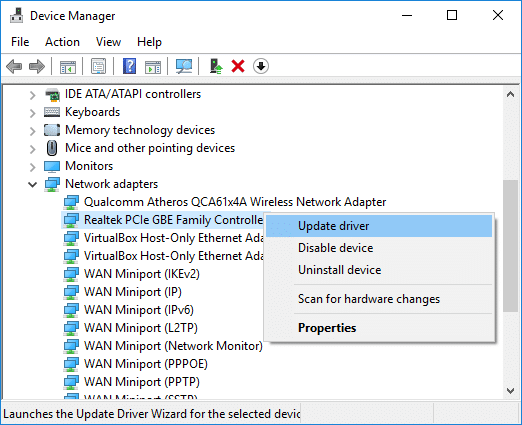
4. Выберите « Автоматический поиск обновленного программного обеспечения драйвера » и позвольте ему автоматически установить любые новые доступные драйверы.
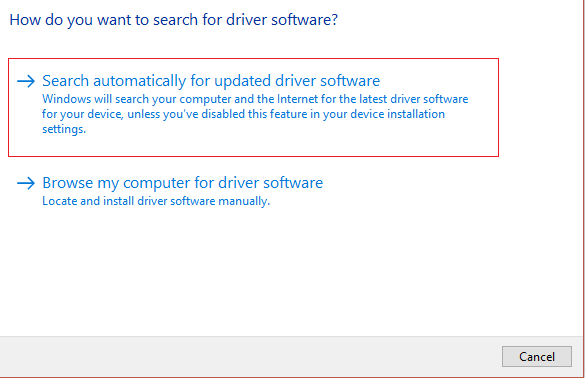
5. Перезагрузите компьютер, чтобы сохранить изменения, и еще раз проверьте, можете ли вы исправить неработающий Ethernet в Windows 10 или нет.
6. Если нет, снова перейдите в Диспетчер устройств, щелкните правой кнопкой мыши свое устройство Ethernet и выберите «Обновить драйвер».
7. На этот раз выберите « Поиск драйверов на моем компьютере». “
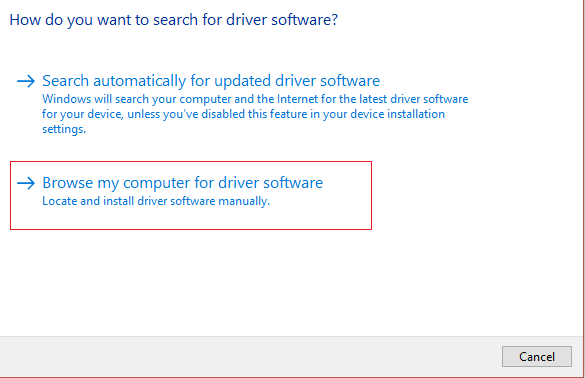
8. Теперь нажмите « Позвольте мне выбрать из списка доступных драйверов на моем компьютере. “
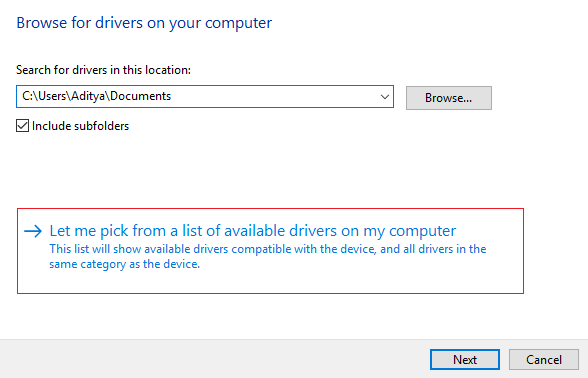
9. Выберите последнюю версию драйвера Realtek PCIe FE Family Controller и нажмите « Далее».
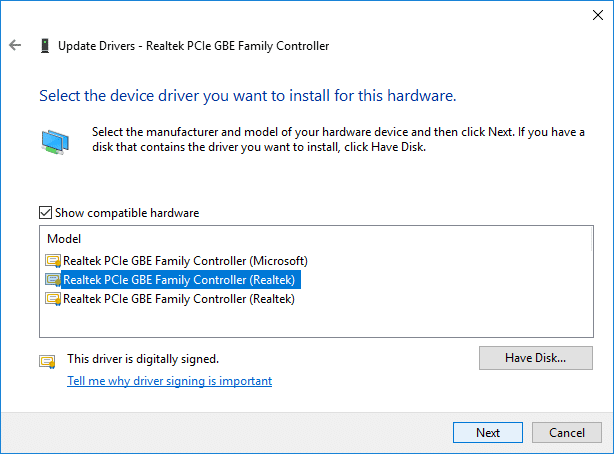

10. Дайте ему установить новые драйверы и перезагрузите компьютер.
Способ 4: включить соединение Ethernet
1. Нажмите клавишу Windows + R, затем введите ncpa.cpl и нажмите Enter, чтобы открыть сетевые подключения.
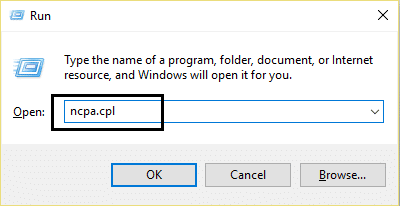
2. Щелкните правой кнопкой мыши соединение Ethernet и выберите « Включить ».
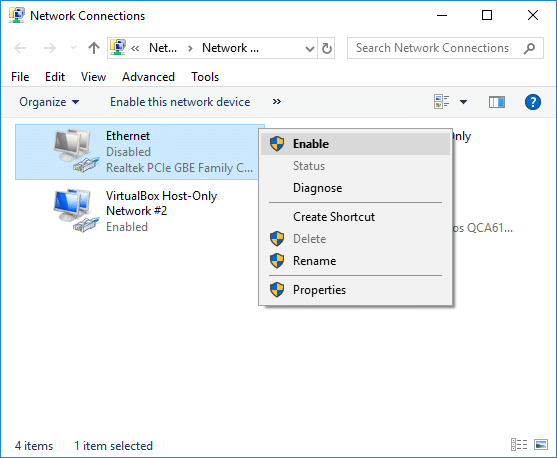
3. Это позволит подключиться к сети Ethernet. Повторите попытку подключения к сети Ethernet.
Способ 5: временно отключить антивирус или брандмауэр
1. Щелкните правой кнопкой мыши значок антивирусной программы на панели задач и выберите « Отключить».
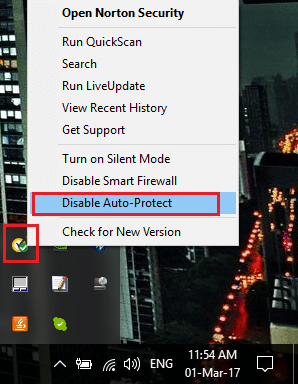
2.Далее выберите период времени, в течение которого антивирус будет оставаться отключенным.
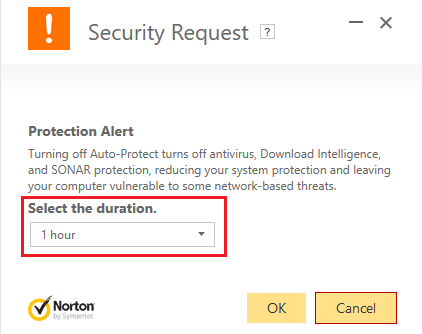
Примечание. Выберите наименьшее возможное количество времени, например, 15 минут или 30 минут.
3.После этого снова попробуйте получить доступ к Интернету и проверьте, устранена ли ошибка.
4. Введите control в поиске Windows, затем нажмите «Панель управления» в результатах поиска.
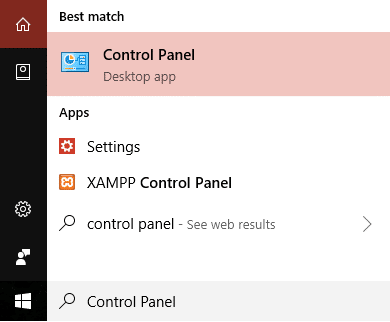
5.Далее нажмите « Система и безопасность», а затем нажмите « Брандмауэр Windows».
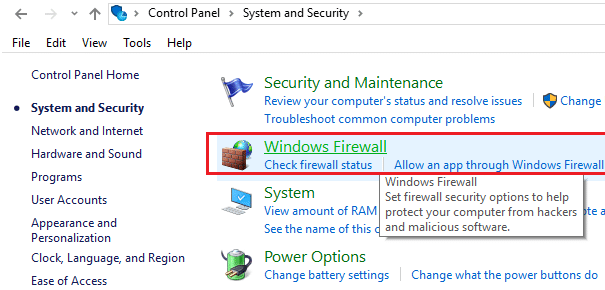
6. Теперь в левой части окна нажмите « Включить или отключить брандмауэр Windows».
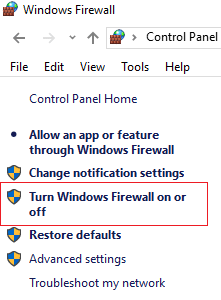
7. Выберите Отключить брандмауэр Windows и перезагрузите компьютер . Снова попробуйте получить доступ к Интернету и посмотреть, сможете ли вы исправить неработающий Ethernet в Windows 10.
Если описанный выше метод не работает, обязательно выполните те же действия, чтобы снова включить брандмауэр.
Способ 6: очистить DNS и сбросить TCP/IP
1. Щелкните правой кнопкой мыши кнопку Windows и выберите « Командная строка (администратор)». “
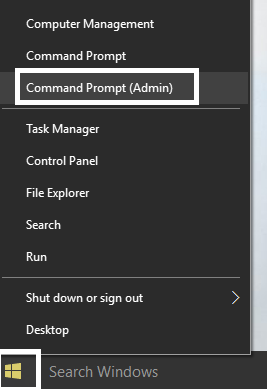
2. Теперь введите следующую команду и нажимайте Enter после каждой:
ipconfig/выпуск ipconfig /flushdns ipconfig/обновить
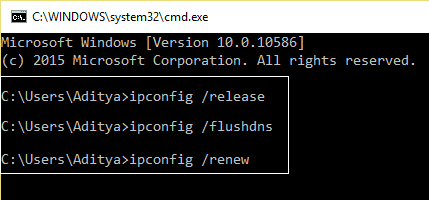
3. Снова откройте командную строку администратора и введите следующее и нажмите Enter после каждого:
ipconfig /flushdns nbtstat –r netsh int ip сброс netsh сброс винсока каталог сброса netsh winsock netsh int сброс ipv4 reset.log
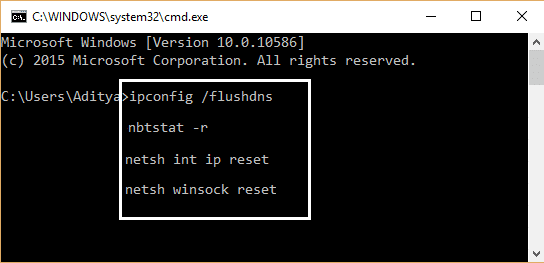
4. Перезагрузитесь, чтобы применить изменения. Очистка DNS, похоже, исправляет неработающий Ethernet в Windows 10.
Способ 7: изменить настройки управления питанием для Ethernet
1. Нажмите клавишу Windows + R, затем введите devmgmt.msc и нажмите Enter, чтобы открыть диспетчер устройств.
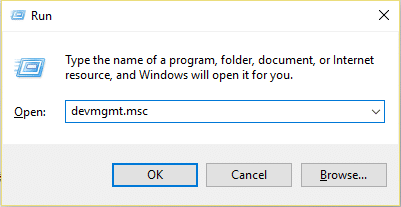
2. Разверните Сетевые адаптеры, затем щелкните правой кнопкой мыши устройство Ethernet и выберите Свойства.
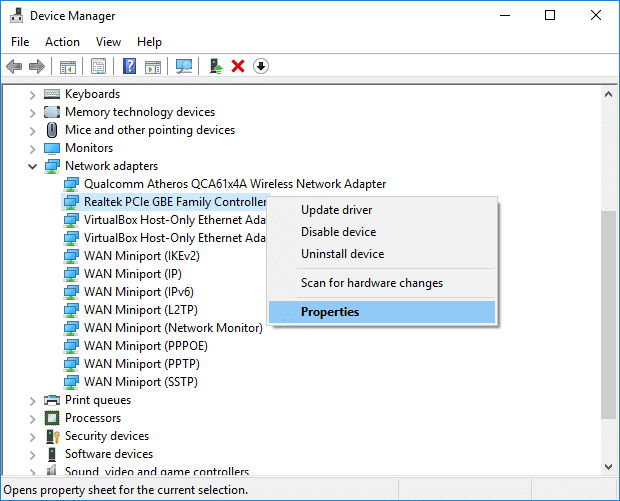
3. Перейдите на вкладку « Управление питанием » в окне «Свойства Ethernet».
4. Далее снимите флажок « Разрешить компьютеру отключать это устройство для экономии энергии ».
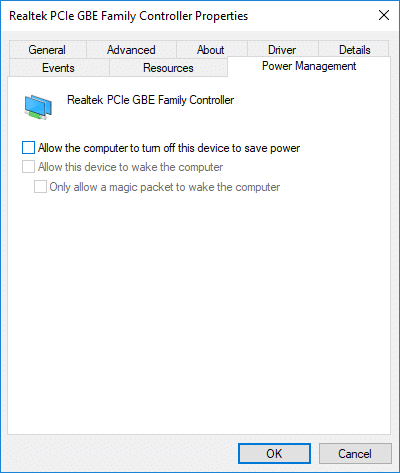
5. Нажмите «Применить», а затем «ОК».
6. Перезагрузите компьютер, чтобы сохранить изменения.
Способ 8: используйте Google DNS
1. Откройте панель управления и нажмите « Сеть и Интернет».
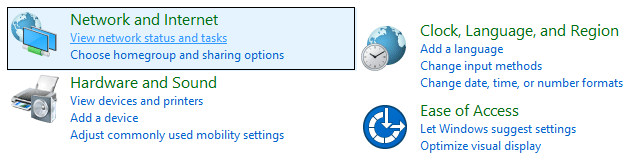
2.Далее нажмите « Центр управления сетями и общим доступом», затем нажмите « Изменить настройки адаптера».
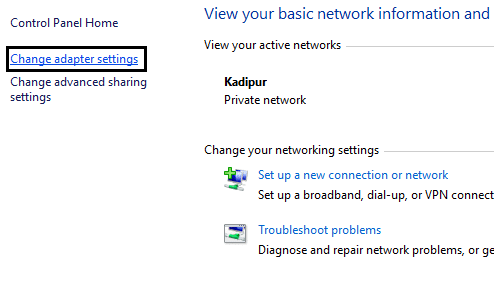
3. Выберите свой Wi-Fi, затем дважды щелкните по нему и выберите «Свойства».
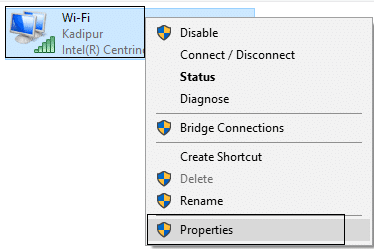
4. Теперь выберите Интернет-протокол версии 4 (TCP/IPv4) и нажмите « Свойства».
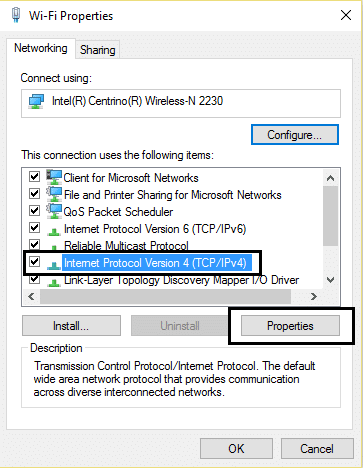
5. Установите флажок « Использовать следующие адреса DNS-серверов » и введите следующее:
Предпочтительный DNS-сервер: 8.8.8.8
Альтернативный DNS-сервер: 8.8.4.4.
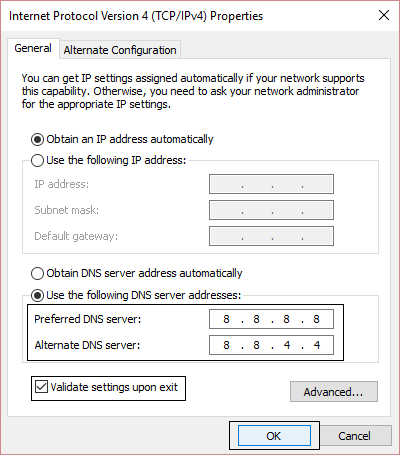
6. Закройте все, и вы сможете исправить Ethernet, не работающий в Windows 10.
Рекомендуемые:
- Исправить сенсорную панель HP, не работающую в Windows 10
- Как извлечь изображения из документа Word 2019 [РУКОВОДСТВО]
- Загрузите официальный Windows 10 ISO без Media Creation Tool
- Исправить MSVCP140.dll отсутствует в Windows 10
Вот и все, вы успешно исправили неработающий Ethernet в Windows 10 , но если у вас все еще есть какие-либо вопросы относительно этого руководства, не стесняйтесь задавать их в разделе комментариев.
